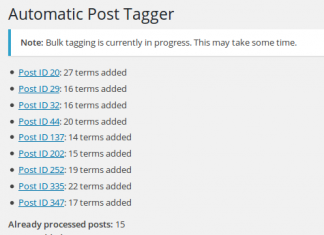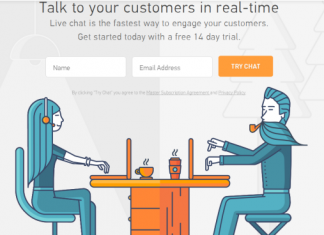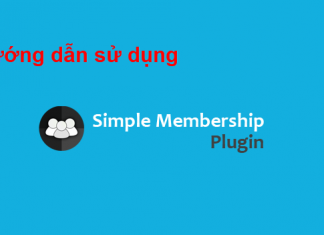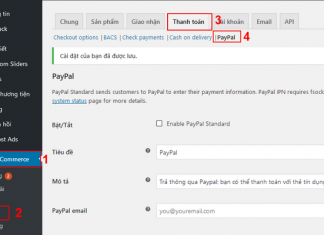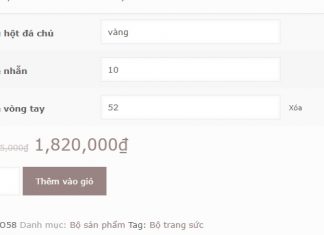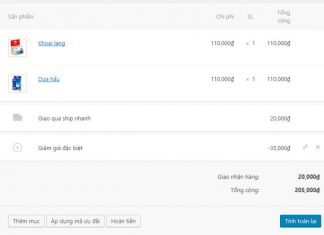IFrame Shortcode – Thêm iframe vào web cho wordpress mutisite [...
Khi bạn dùng WPMU phân quyền đăng bài, thì chỉ có quyền cao nhất có thể thêm iframe vào winget hoặc bài viết. Tôi tìm...
Tự động thêm từ khóa WordPress
Tải plugin Automatic Post Tagger
Hướng dẫn thêm từ khóa bài viết
Hướng dẫn thêm từ khóa sản phẩm woocommerce
Hướng dẫn sử dụng Plugin chat online Zopim (Zendesk)
Giới thiệu về Plugin Zopim (Zendesk)
Hướng dẫn sử dụng
1/ Đăng nhập
Bước 1: Truy cập vào link zopim.com, chọn Login (1) -> Dashboard (2)
Bước 2:...
HDSD Simple WP Membership
I. Tạo Nhóm thành viên
Bước 1: Vào WP Membership → Membership Levels → Add new
Bước 2: Nhập các thông tin nhóm:
1. Tên nhóm tài...
Tự động thêm sản phẩm Woocommerce vào cửa hàng Facebook
Link trang gốc: www.nhonmy.com
Link cửa hàng Facebook: facebook.com/nhonmyweb/shop
Video hướng dẫn:
Hướng dẫn cài đặt thanh toán Paypal cho Woocommerce
I. Trên Website:
Bước 1: Mặc định PayPal không hỗ trợ tiền tệ đồng Việt Nam, để sử dụng được VNĐ, copy đoạn code này...
Plugin tự động tải hình về website
Tìm & cài plugin QQWorld Auto Save Images trên trang cài đặt wordpress hoặc từ link https://vi.wordpress.org/plugins/qqworld-auto-save-images/
A. Cách cài đặt để tải ảnh về...
Cách tạo sản phẩm có biến thể Woocommerce
Cách 1: Tạo trực tiếp trên trang sản phẩm
https://www.youtube.com/watch?v=TzEPEVC4DqM
Cách 2: Tạo thuộc tính chung cho các sản phẩm
https://www.youtube.com/watch?v=9JzfwLw6UZU&t=4s
Thêm sản phẩm, phí giao hàng, phí khác cho đơn hàng...
Để thêm sản phẩm, các phí .... cho đơn hàng, đơn hàng cần trong tình trạng Chờ thanh toán/Tạm giữ (Pending payment/On hold)
Tại khung...
tăng tốc website wordpress
Mình demo tối ưu website cho người truy cập tại Việt Nam, máy chủ tại Việt Nam
Hình Ảnh trước và sau khi tối ưu...